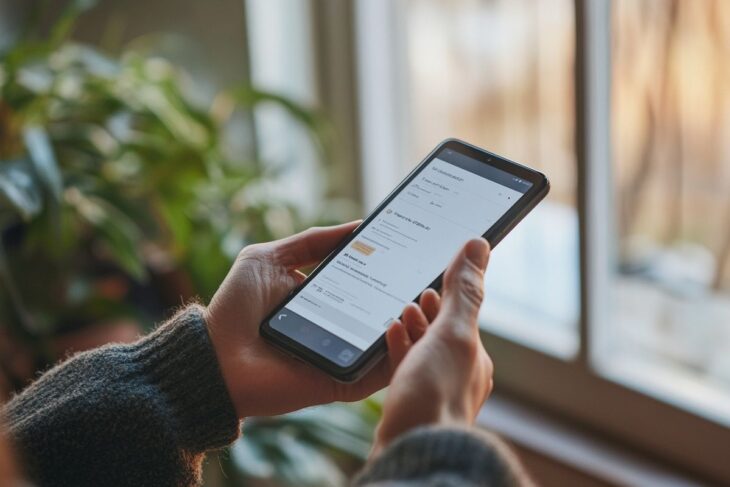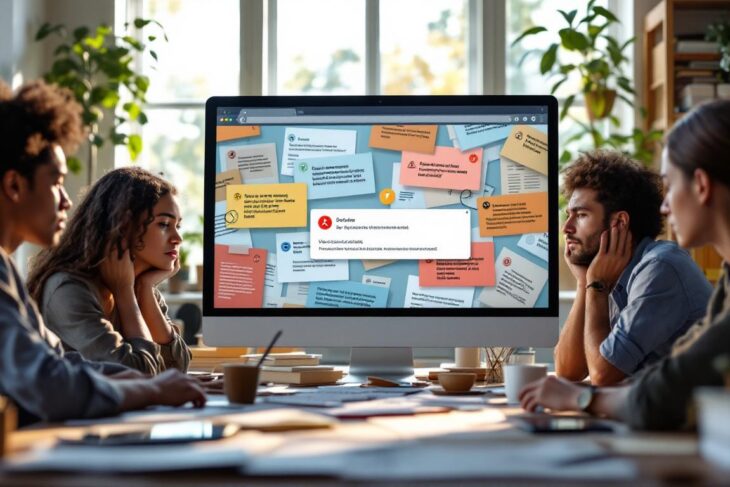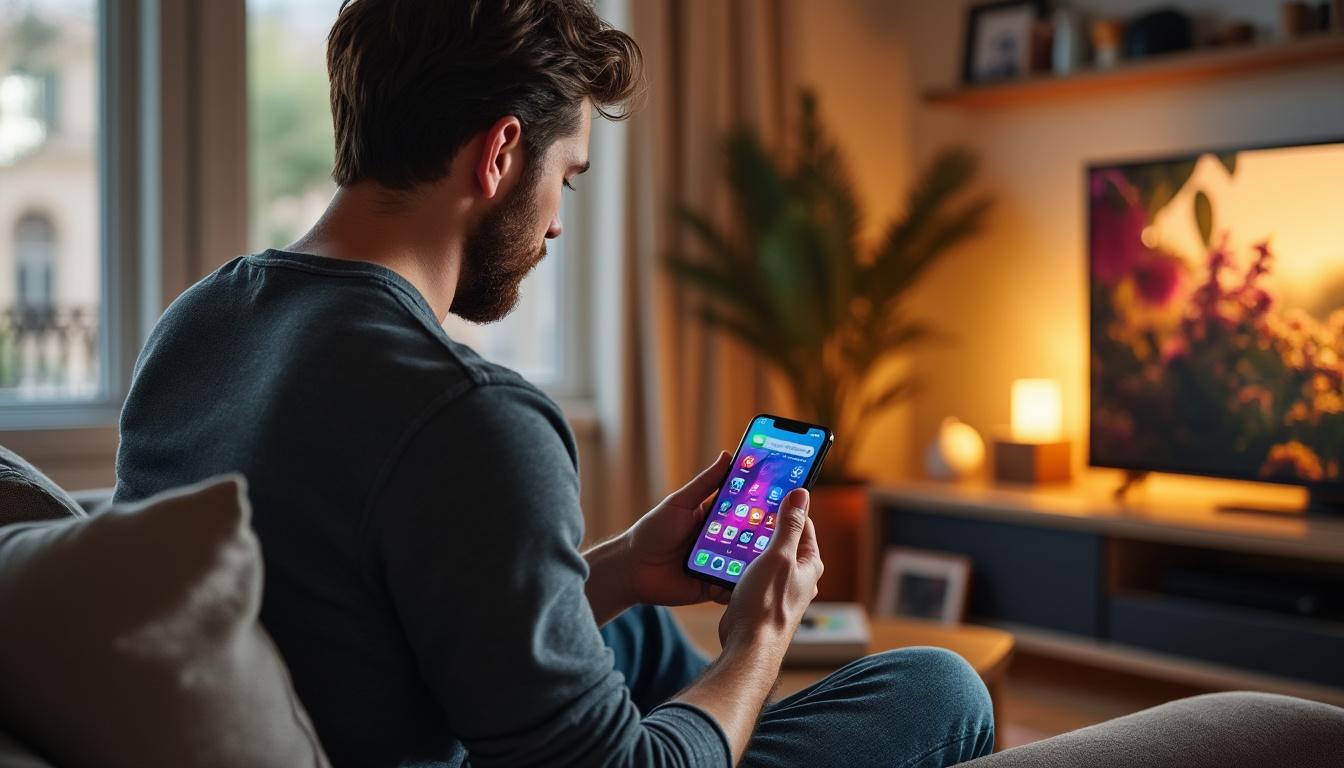
Dans un monde où la technologie est omniprésente, partager ses moments de détente sur un grand écran est devenu une pratique courante. Avec des appareils comme le Chromecast, il est facile de diffuser le contenu de son iPhone X sur un téléviseur. Que ce soit pour regarder un film, écouter de la musique ou partager des photos, il est essentiel de maîtriser cette méthode de diffusion. Cet article vous propose un guide complet pour caster l’écran de votre iPhone X sur Chromecast.
Configurer votre Chromecast pour une diffusion optimale avec l’iPhone
Avant de commencer à caster du contenu depuis votre iPhone X, il est primordial de s’assurer que votre Chromecast est correctement configuré. Voici un guide étape par étape pour vous aider dans cette configuration :
- Connectez votre Chromecast: Insérez le Chromecast dans le port HDMI de votre télévision et sélectionnez le bon canal HDMI.
- Téléchargez Google Home: Rendez-vous sur l’App Store et installez l’application Google Home sur votre iPhone.
- Activez le Bluetooth: Cela facilite la connexion entre votre iPhone et le Chromecast.
- Connectez votre compte Google: Ouvrez Google Home et suivez les instructions pour lier votre compte Google.
- Vérifiez le Wi-Fi: Assurez-vous que votre iPhone et votre Chromecast sont sur le même réseau Wi-Fi pour une connexion efficace.
Une fois ces étapes réalisées, vous êtes prêt à profiter de votre contenu préféré sur grand écran. Cela peut transformer l’expérience de visionnage, en particulier lors de soirées cinéma ou de visionnages en groupe.

Les applications compatibles avec Chromecast
Il existe une multitude d’applications qui supportent Chromecast, permettant ainsi aux utilisateurs d’iPhone de caster facilement leurs contenus. Voici quelques-unes des applications les plus populaires :
| Application | Type de contenu |
|---|---|
| YouTube | Vidéos et clips musicaux |
| Netflix | Films et séries TV |
| Spotify | Musique et podcasts |
| Google Photos | Albums et souvenirs |
| Hulu | Séries et films en streaming |
Comment caster l’écran de l’iPhone X sur Chromecast ?
Une fois votre Chromecast configuré, vous pouvez commencer la diffusion de contenu depuis votre iPhone X. Voici les étapes détaillées pour effectuer cette opération de manière fluide :
- Ouvrir l’application de votre choix: Par exemple, si vous souhaitez diffuser un film sur Netflix, ouvrez l’application Netflix sur votre iPhone.
- Choisir le contenu: Sélectionnez le film ou la série que vous voulez regarder.
- Cliquer sur l’icône de diffusion: L’icône se trouve généralement en haut ou en bas de l’écran, souvent représentée par un rectangle avec des ondes Wi-Fi.
- Sélectionner votre Chromecast: Une liste des appareils disponibles apparaîtra. Choisissez votre Chromecast pour commencer la diffusion.
- Profitez de votre contenu: Le contenu sélectionné sera diffusé sur votre télévision.
En suivant ces étapes simples, vous pourrez transformer n’importe quel film ou série en une expérience visuelle immersive sur votre télévision. La qualité de la diffusion dépendra de votre connexion Internet, donc un réseau stable est conseillé pour éviter les interruptions.
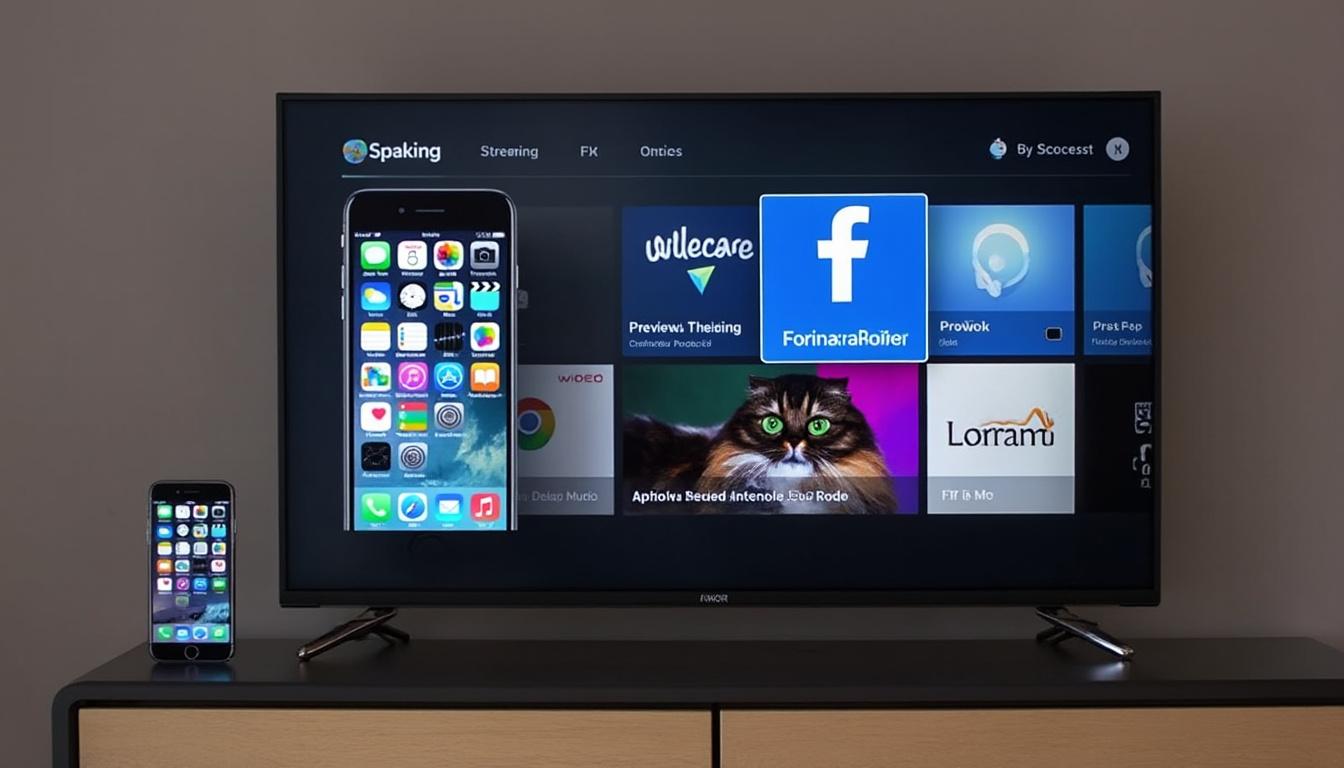
Les erreurs fréquentes et comment les résoudre
Lors de la diffusion de contenu, des problèmes peuvent survenir. Voici quelques erreurs courantes ainsi que leurs solutions :
- Non détection du Chromecast: Vérifiez que votre Chromecast est bien connecté au même réseau Wi-Fi que votre iPhone.
- Problèmes de qualité de la diffusion: Assurez-vous que votre connexion Internet est stable.
- Application non compatible: Certaines applications ne prennent pas en charge Chromecast. Consultez la liste ci-dessus pour vérifier la compatibilité.
- Latence élevée: Proche votre routeur Wi-Fi peut aider à réduire le décalage, surtout si d’autres utilisateurs sont connectés.
Utiliser des applications tierces pour caster depuis votre iPhone
En plus des applications de diffusion intégrées, vous pouvez également utiliser des applications tierces. Ces applications offrent souvent des fonctionnalités supplémentaires et peuvent faciliter le processus de casting. Voici certaines d’entre elles :
| Application | Description | Avantages |
|---|---|---|
| Replica | Application de mise en miroir d’écran | Permet de refléter l’écran entier de l’iPhone |
| DoCast | Diffuse des photos et vidéos | Interface intuitive et faible latence |
| Video Stream | Diffuse du contenu depuis le web | Accès à des sites vidéo |
| iWebTV | Compatible avec divers lecteurs multimédias | Prise en charge de la résolution HD |
En utilisant ces applications tierces, vous pourrez contourner certaines limitations et profiter d’une expérience de diffusion encore plus personnalisée. Gardez à l’esprit que certaines de ces applications peuvent proposer des fonctionnalités premium nécessitant un abonnement.
Etape par étape pour utiliser Replica
Voici un guide pratique pour diffuser l’écran de votre iPhone X via l’application Replica :
- Téléchargez et installez Replica: Rendez-vous sur l’App Store pour obtenir l’application.
- Connectez-vous au réseau local: Assurez-vous que l’application a accès à votre réseau local pour détecter les appareils.
- Sélectionnez votre Chromecast: Appuyez sur le Chromecast que vous souhaitez utiliser pour la diffusion.
- Démarrez la mise en miroir: Une fois l’appareil sélectionné, appuyez sur « Démarrer » pour lancer la diffusion.
Questions fréquentes sur le casting d’un iPhone sur Chromecast
Il est normal d’avoir des questions lors de la première utilisation de Chromecast. Voici quelques-unes des questions les plus fréquentes :
- Dois-je utiliser une application pour caster depuis mon iPhone? Oui, il est nécessaire d’utiliser l’application Google Home ou des applications tierces pour caster.
- Puis-je diffuser des contenus protégés par DRM? Non, des contenus comme ceux de Netflix ne peuvent pas être mis en miroir en raison de limitations de droits d’auteur.
- Comment savoir si mon iPhone est compatible avec Chromecast? Si votre iPhone est mis à jour avec les dernières versions d’iOS, il devrait être compatible avec Chromecast.
- Que faire si la diffusion s’arrête inopinément? Vérifiez la connexion Wi-Fi et assurez-vous qu’aucune autre application n’utilise une bande passante significative.
Avec cette gamme d’options, caster votre iPhone X sur votre Chromecast est devenu une expérience accessible et agréable. Explorez toutes ces méthodes pour transformer votre façon de profiter de vos médias chez vous.